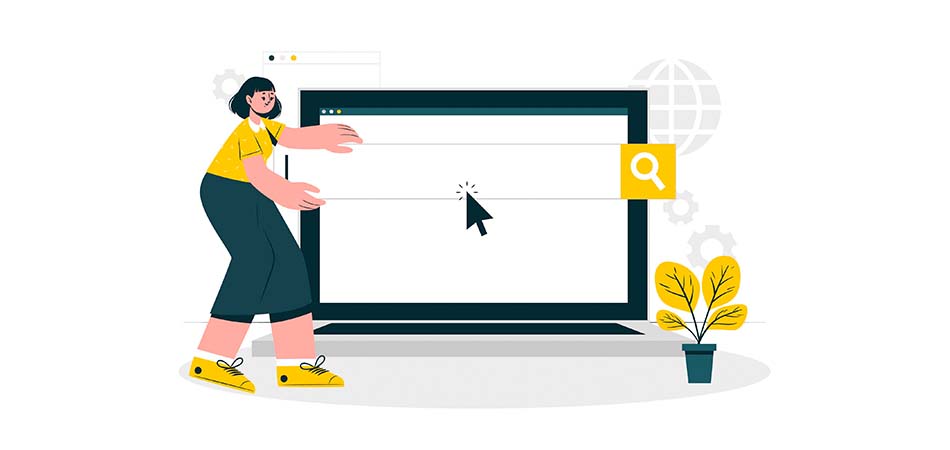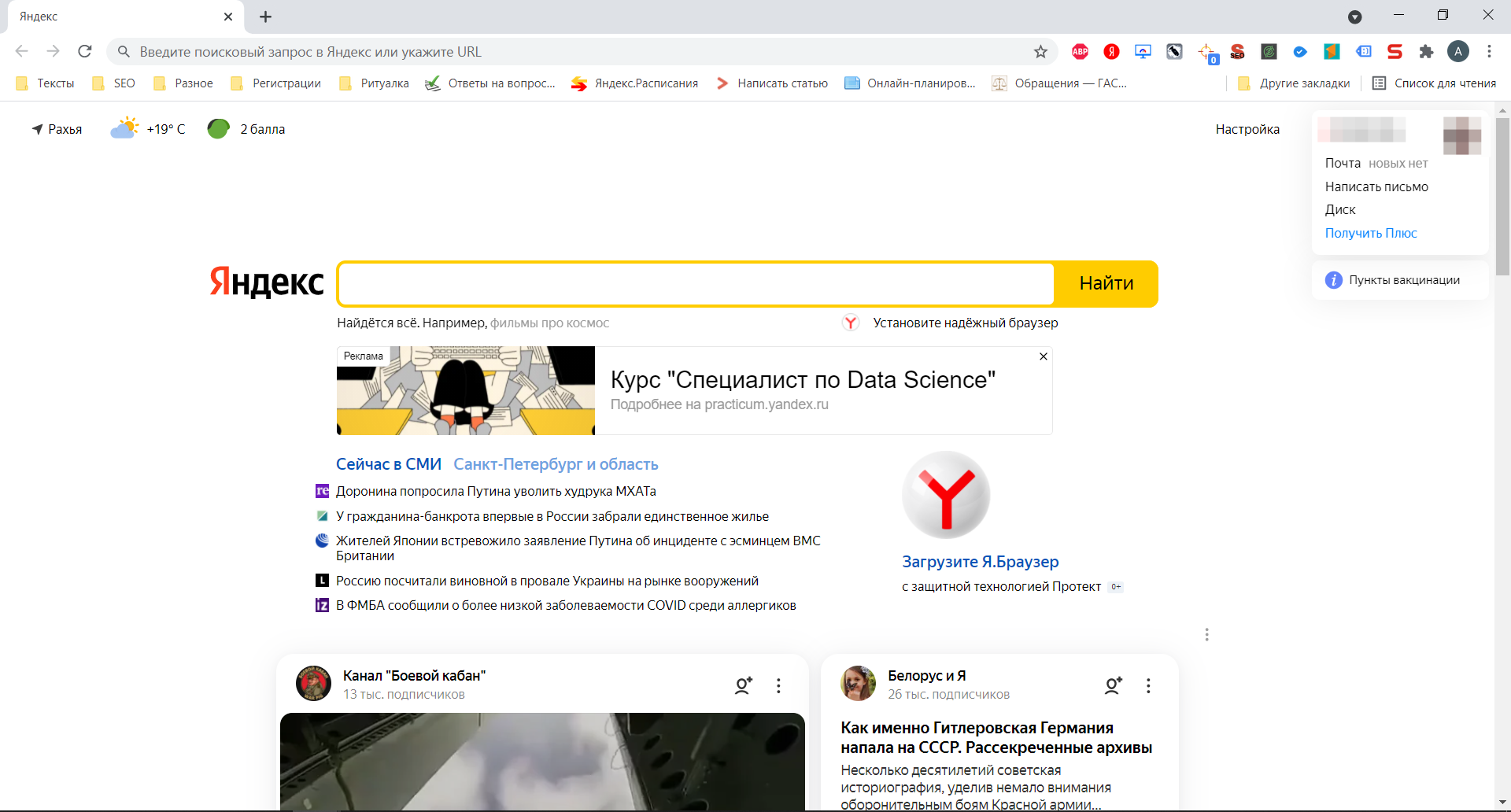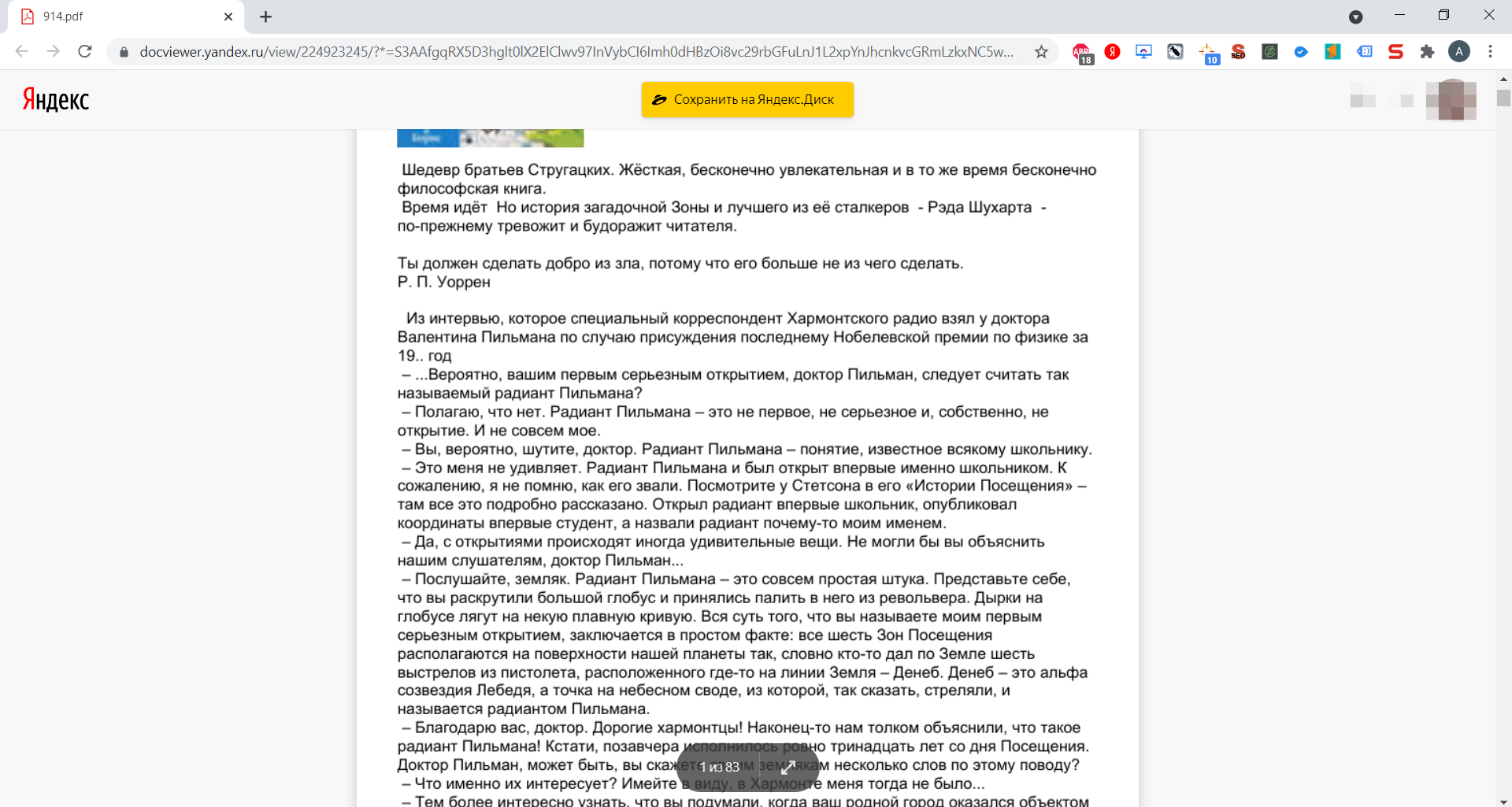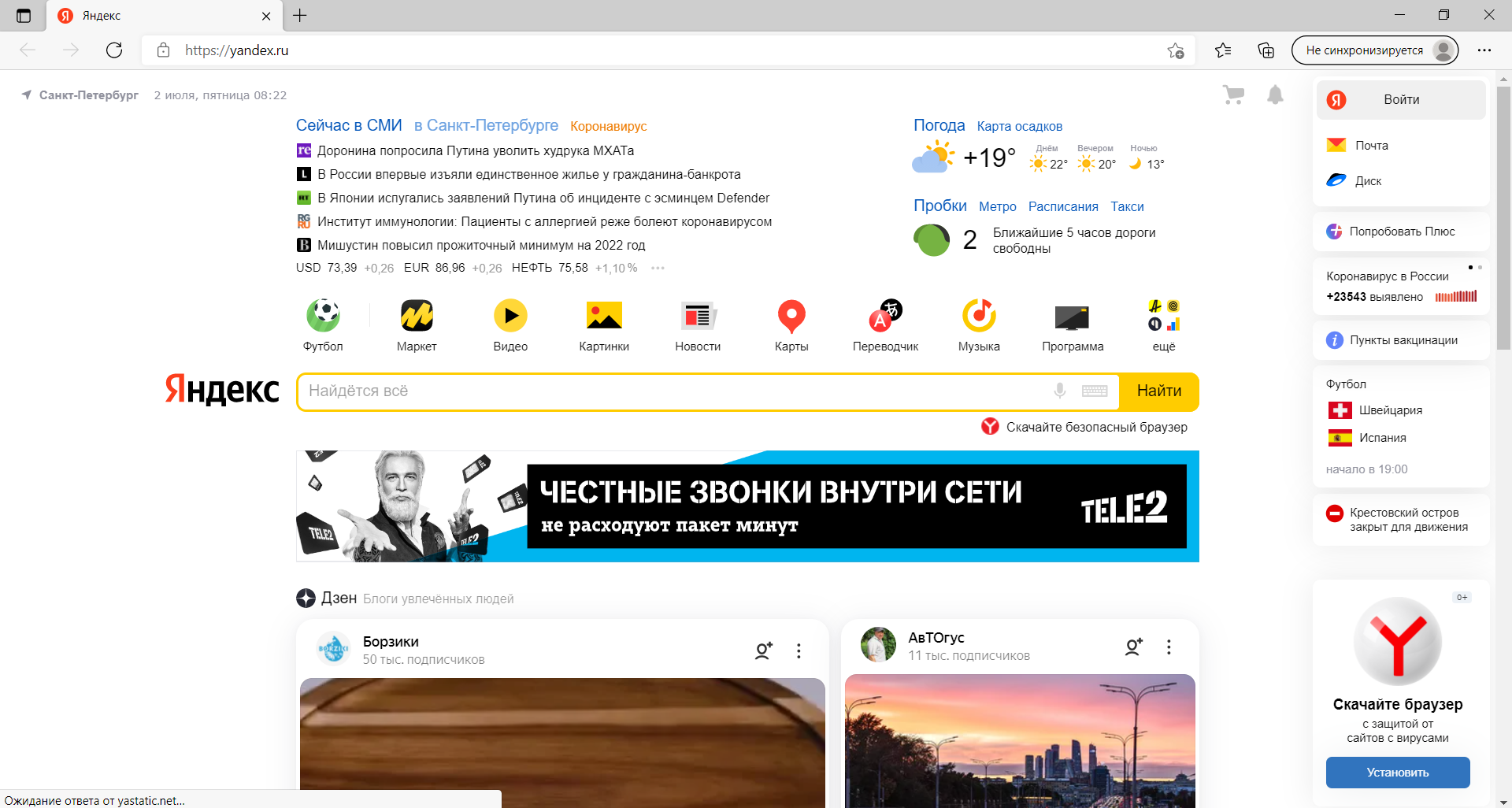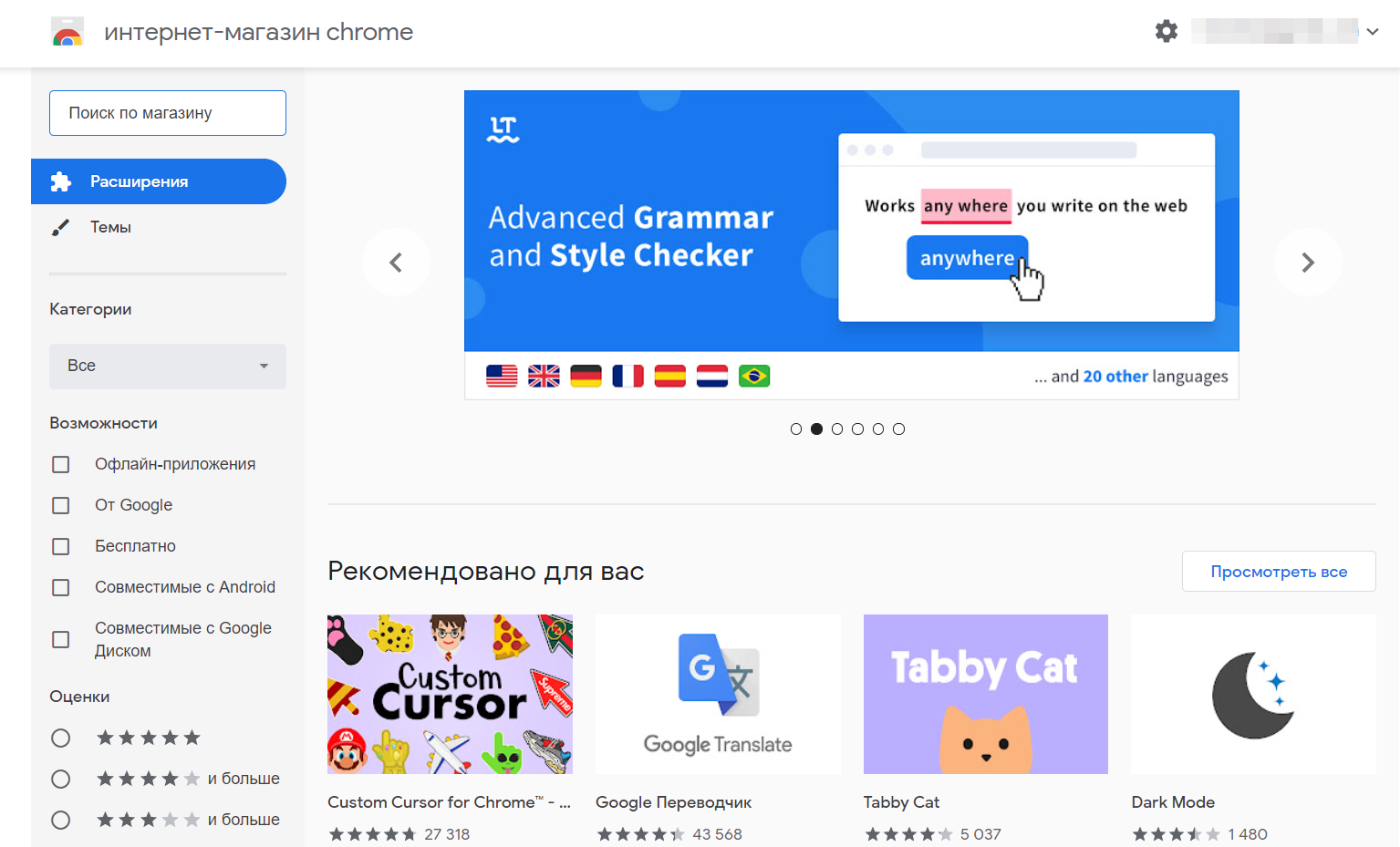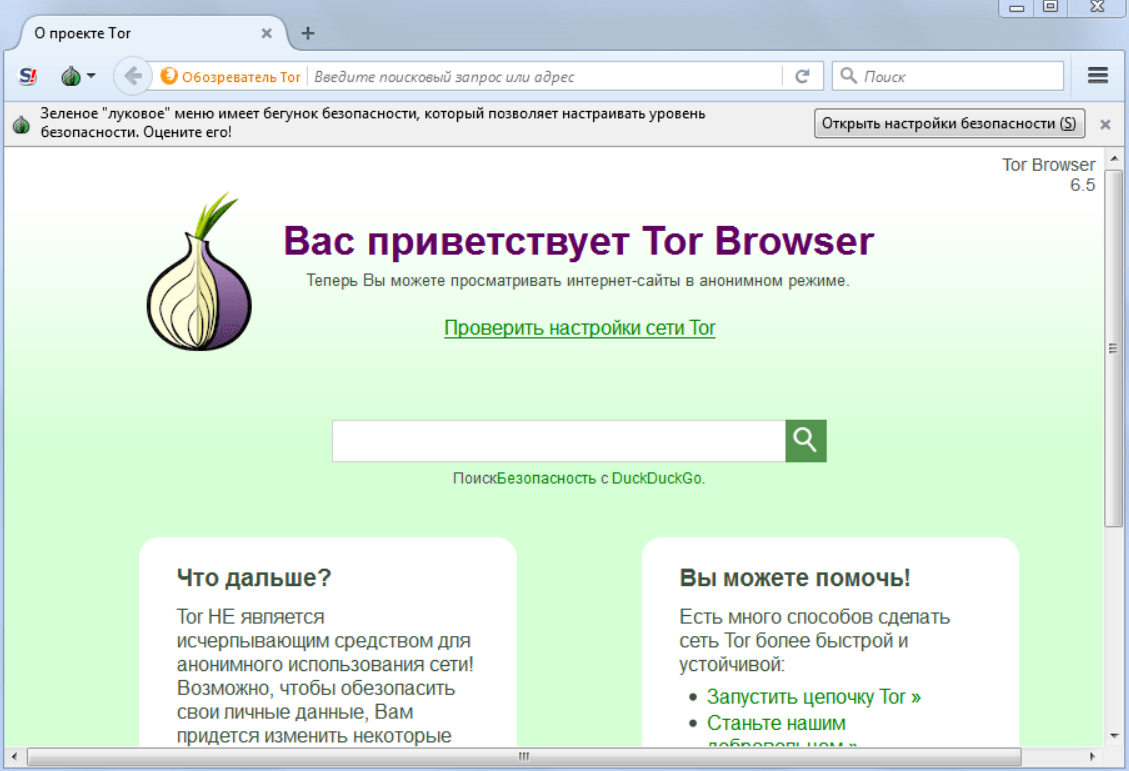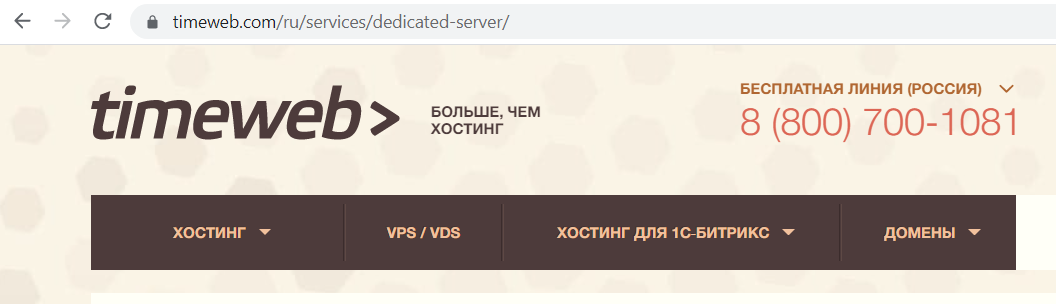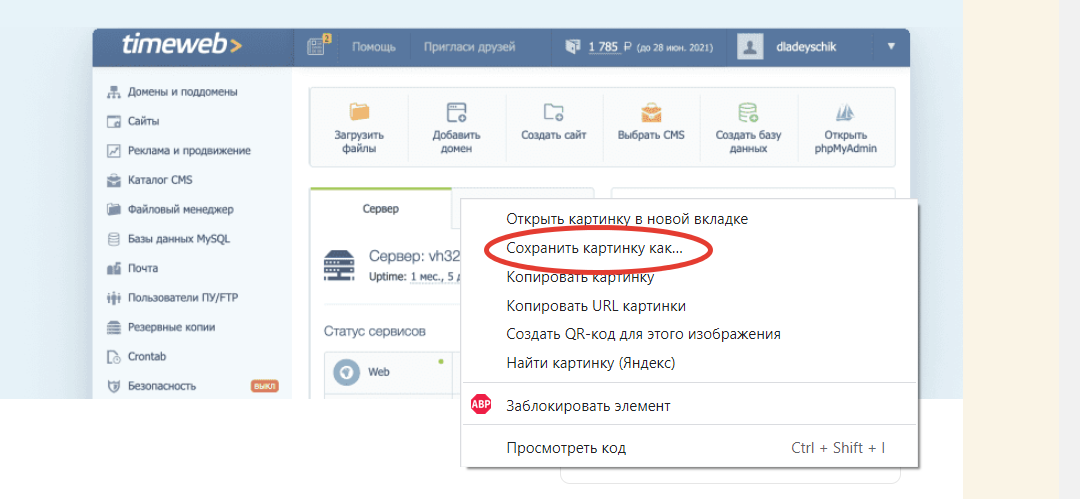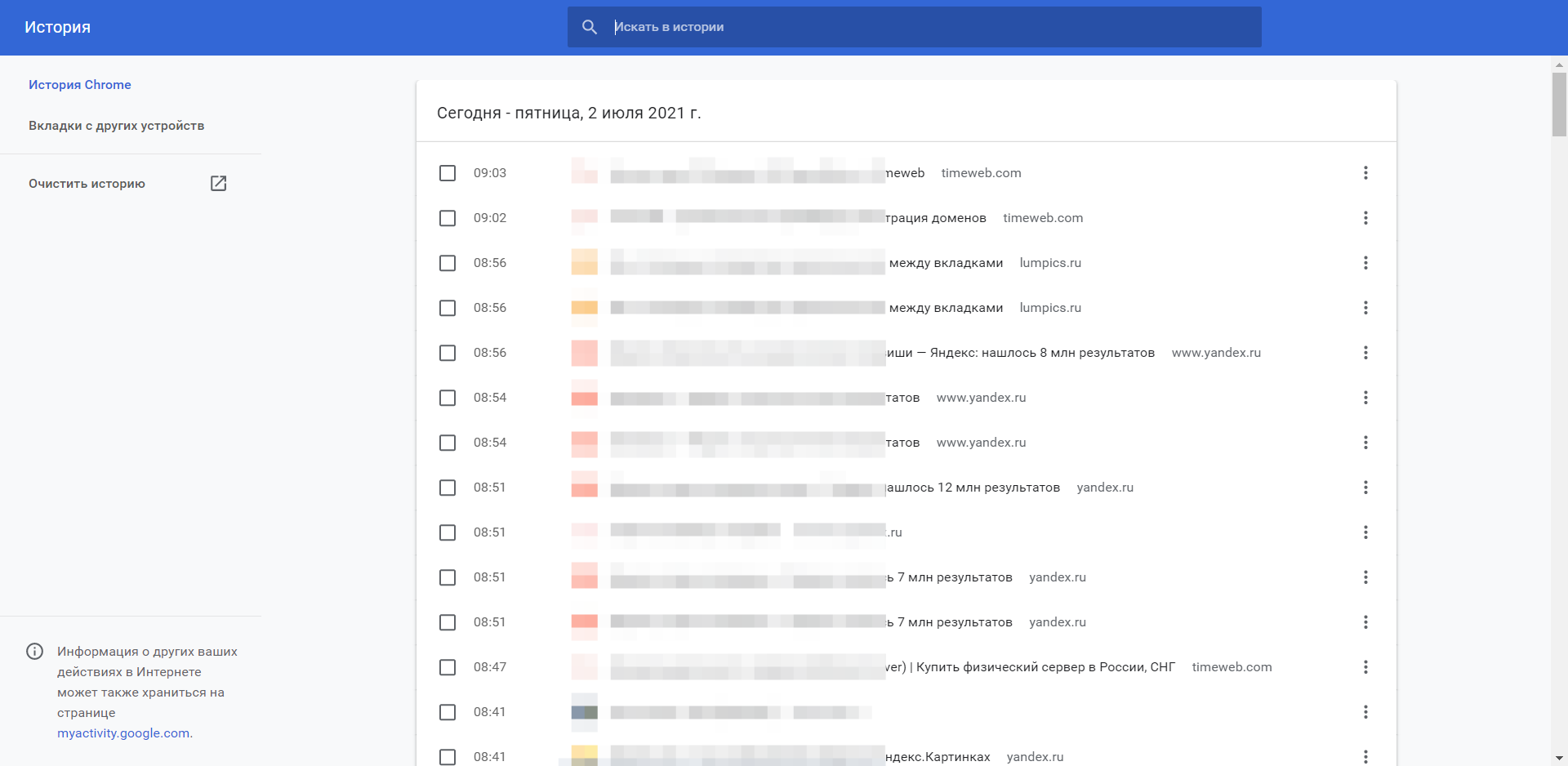В чем основная задача программы браузера
Функции и возможности браузера
По общедоступной статистике, во всем мире насчитывается более 4 млрд пользователей интернета. И практически каждый из них хотя бы пару раз в месяц открывает какие-либо сайты – смотрит фильмы, читает новости, заходит в аккаунты социальных сетей. При этом используются разные устройства – настольные компьютеры, смартфоны, планшеты и даже SMART-телевизоры, на которых установлен браузер.
Возможности браузера
Просмотр разных страниц в сети называется веб-серфингом. Для этого используется специальная программа – браузер. Изначально она предназначалась для отображения файлов, создаваемых при помощи языка разметки HTML, но со временем веб-обозреватели «научились» воспроизводить все известные типы файлов: звуковые, видео, анимационные.
К самым популярным браузерам, по данным сервиса StatCounter на декабрь 2020 года, относятся Google Chrome, Safari, Firefox, Samsung Internet, Microsoft Edge. Тенденция сохраняется несколько лет, меняется лишь процентное соотношение пользователей, выбирающих тот или иной вариант. Так, иногда в рейтингах «мелькают» браузеры Opera и Яндекс.Браузер.
Функции браузера
Развитие веб-обозревателей в основном связано с высокой конкуренцией. На системах Windows 95 и 98, которые активно использовались в конце XX века, стандартом де-факто был браузер Microsoft Internet Explorer. Но и тогда уже были попытки заменить его на аналог, более функциональный, без характерных недостатков вроде медленной работы и зависаний при открытии больших файлов.
Сегодня браузеры выполняют функции:
Большинство современных программ имеют встроенные функции защиты от вредоносного ПО. Они способны блокировать скачивание подозрительных файлов и открытие фишинговых страниц. Также проверяется сохранность паролей, выдается предупреждение, если появились риски утечки данных, чтобы владелец компьютера своевременно предпринял меры.
Как выбрать браузер
Многие пользователи работают с тем браузером, который был предустановлен вместе с системой, хоть на настольном ПК или ноутбуке, хоть на смартфоне/планшете. Это отчасти объясняет высокую популярность Google Chrome и Safari. Они ставятся «по умолчанию» на мобильных устройствах с Android и iOS соответственно.
Но рано или поздно появляется желание подобрать более удобный инструмент для веб-серфинга. В этом случае наиболее критичными считаются следующие факторы:
Также важна возможность расширения функционала. Опять-таки из-за высокой конкуренции все популярные браузеры поддерживают подключение дополнительных модулей. За счет них владелец компьютера или смартфона активирует/деактивирует различные функции, например блокировку рекламных сообщений.
Расширения (плагины)
Расширить функционал браузера легко – достаточно найти в поиске нужный плагин, установить его и активировать. Второй вариант заключается в ручном выборе модуля в специальном каталоге типа интернет-магазина Chrome. В нем на каждое размещенное расширение имеется описание, отзывы пользователей и определенный набор фильтров для упрощения поиска.
Существуют негласные перечни «стандартных» расширений вроде ABP (блокировщика рекламы) и поиска Яндекса (для включения соответствующего поисковика «по умолчанию», если пользователя не устраивает Google или иные варианты, предлагаемые браузером). Также собственные модули ставят антивирусные программы, криптографические ключи и т.д.
Браузеры для анонимного выхода в сеть
Ранее перечисленные популярные браузеры обычно собирают статистику по посещаемым сайтам и вводимым данным в строку поиска, предлагают сохранять пароли во внутренней базе. Только такое «поведение» программы не всегда устраивает пользователя. Например, если хочется зайти на веб-ресурс в режиме инкогнито. С этой целью используются специальные версии браузеров.
Популярные анонимные браузеры:
Под анонимностью понимается не только отсутствие на компьютере файлов, оставшихся после посещения сайтов. В ряде случаев важно исключить возможность отслеживания IP-адреса или даже открывать сайты, заблокированные провайдером, с помощью VPN. Иногда под различные санкции попадают вполне легитимные веб-ресурсы.
Как пользоваться браузером
Все браузеры, хоть интегрированные в систему, хоть установленные дополнительно, имеют почти идентичное управление. Например, в них работают все горячие клавиши, используемые в Windows или macOS. Это упрощает освоение даже изначально незнакомой программы. Тем более основные приложения выпускаются с мультиязычным интерфейсом и возможностью включить русский язык.
Навигация
Независимо от «украшения» рабочего окна, во всех браузерах имеются стандартные элементы. Так, базовым считается адресная строка, куда вносится название домена, который планируется открыть. Слева обычно располагаются кнопки перелистывания страниц (влево-вправо), которые становятся активными после перехода по ссылкам внутри сайта.
Окна и вкладки
Над адресной строкой располагается поле, где будут отображаться открытые вкладки. Браузеры позволяют одновременно заходить на неограниченное количество сайтов (лишь бы хватило памяти компьютера). Переход между вкладками возможен обычным кликом на нужное название. Также есть возможность прокручивать их горячими клавишами.
Например, переключит на 7 по счету страницу. Такой вариант ограничен цифрами от 1 до 9, затем придется воспользоваться другими методами. Так, комбинация переключает вкладки последовательно, начиная от первой к последней, и так «по кругу». Закрывается окно тем же способом, что и другие программы – нажатием на крестик в углу вкладки.
Скачивание изображений и файлов
Скачивание файлов возможно несколькими способами. Стандартный вариант – кликнуть правой кнопкой по ссылке или изображению и в выпадающем меню выбрать пункт «Сохранить…». После этого откроется окно для выбора накопителя и каталога, куда пользователь хочет поместить файл. По умолчанию открывается папка «Загрузки» или последняя, куда производилось сохранение.
На веб-ресурсах, подразумевающих скачивание файлов, обычно предусмотрены кнопки с надписью – «Скачать». В этом случае нажимать на нее следует левой кнопки мыши. После обработки запроса будет открыто окно для выбора места, куда надо сохранить требуемый файл.
Обычно браузеры не поддерживают докачивание файлов в случае обрыва связи по вине провайдера или сайта. Если это произошло, придется запускать процесс заново. Исключение составляют ситуации, когда отключение инициировано антивирусной программой (расширением), которое обнаружило угрозу компьютеру в виде вируса или рекламного модуля.
Создание закладок и хранение истории
Наиболее востребованная функция любого браузера – сохранение ссылок в закладках. Например, на ресурсы, которые открываются ежедневно, но не хочется каждый раз вводить их название вручную. Или при желании сохранить страницу «на потом», чтобы подробно изучить ее позже.
Аналогично используется функция сохранения истории просмотров. Большинство пользователей ей не пользуется, потому что интереснее сохранить отдельную страницу в закладках, чем листать сотни или тысячи ссылок в истории. Но иногда это единственный вариант найти «потерянный» ресурс, если пользователь случайно закрыл браузер до сохранения страницы.
Хранение паролей
Пиком совершенства программ для веб-серфинга стало после появления возможности сохранять логин и пароль доступа с привязкой к определенной ссылке. Благодаря этой функции пользователь при выборе сайта в закладках или при ручном вводе домена попадает на страницу авторизации, где достаточно подтвердить уже введенные данные.
Последнее отдельно указывается для каждого сайта, выбранного пользователем. Если сохранение произошло по ошибке, данные легко удалить в настройках программы. Иногда рекомендуется их просматривать и очищать от подобной «случайной» информации. Это повысит безопасность и даст возможность заниматься серфингом без опасений случайной утраты важных данных.
Любой браузер превращается в кастомный инструмент для веб-поиска. Это выполняется при помощи активации/деактивации встроенных функций или установки/удаления расширений. Последние легко отключать временно, чтобы, например, посмотреть, как будет отображаться страница без дополнительной обработки.
Как работают браузеры — введение в безопасность веб-приложений
Давайте начнем серию статей по безопасности веб-приложений с объяснением того, что делают браузеры и как именно они это делают. Поскольку большинство ваших клиентов будут взаимодействовать с вашим веб-приложением через браузеры, необходимо понимать основы функционирования этих замечательных программ.

Chrome и lynx
Браузер — это движок рендеринга. Его работа заключается в том, чтобы загрузить веб-страницу и представить её в понятном для человека виде.
Хоть это и почти преступное упрощение, но пока это все, что нам нужно знать на данный момент.
Например, lynx — это легкий текстовый браузер, работающий из командной строки. В основе lynx лежат те же самые принципы, которые вы найдете в любых других «мейнстримных» браузерах. Пользователь вводит веб-адрес (URL), браузер скачивает документ и отображает его — единственное отличие состоит в том, что lynx использует не движок графического рендеринга, а текстовый интерфейс, благодаря которому такие сайты, как Google, выглядят так:
Мы в целом имеем представление, что делает браузер, но давайте подробнее рассмотрим действия, которые эти гениальные приложения выполняют для нас.
Что делает браузер?
Короче говоря, работа браузера в основном состоит из
Разрешение DNS
Этот процесс помогает браузеру узнать, к какому серверу он должен подключиться, когда пользователь вводит URL. Браузер связывается с DNS-сервером и обнаруживает, что google.com соответствует набору цифр 216.58.207.110 — IP-адресу, к которому может подключиться браузер.
HTTP-обмен
Как только браузер определит, какой сервер будет обслуживать наш запрос, он установит с ним TCP-соединение и начнет HTTP-обмен. Это не что иное, как способ общения браузера с нужным ему сервером, а для сервера — способ отвечать на запросы браузера.
HTTP — это просто название самого популярного протокола для общения в сети, и браузеры в основном выбирают HTTP при общении с серверами. HTTP-обмен подразумевает, что клиент (наш браузер) отправляет запрос, а сервер присылает ответ.
Например, после того, как браузер успешно подключится к серверу, обслуживающему google.com, он отправит запрос, который выглядит следующим образом
GET / HTTP/1.1
Host: google.com
Accept
Давайте разберем запрос построчно:
Воу, на этот раз довольно много информации, которую нужно переварить. Сервер сообщает нам, что запрос был выполнен успешно (200 OK) и добавляет к ответу несколько заголовков, из которых например, можно узнать, какой именно сервер обработал наш запрос (Server: gws), какова политика X-XSS-Protection этого ответа и так далее и тому подобное.
Прямо сейчас вам не нужно понимать каждую строку в ответе. Позже в этой серии публикации мы подробнее расскажем о протоколе HTTP, его заголовках и т. д.
На данный момент все, что вам нужно знать — это то, что клиент и сервер обмениваются информацией и что они делают это через HTTP-протокол.
Рендеринг
Последним по счёту, но не последним по значению идет процесс рендеринга. Насколько хорош браузер, если единственное, что он покажет пользователю, это список забавных символов?
В теле ответа сервер включает представление запрашиваемого документа в соответствии с заголовком Content-Type. В нашем случае тип содержимого был установлен на text/html, поэтому мы ожидаем HTML-разметку в ответе — и именно ее мы и находим в теле документа.
Это как раз тот момент, где браузер действительно проявляет свои способности. Он считывает и анализирует HTML-код, загружает дополнительные ресурсы, включенные в разметку (например, там могут быть указаны для подгрузки JavaScript-файлы или CSS-документы) и представляет их пользователю как можно скорее.
Еще раз, конечным результатом должно стать то, что доступно для восприятия среднестатистического Васи.
Если вам нужно более детально объяснение того, что действительно происходит, когда мы нажимаем клавишу ввода в адресной строке браузера, я бы предложил прочитать статью «Что происходит, когда…», очень дотошную попытку объяснить механизмы, лежащие в основе этого процесса.
Поскольку это серия посвящена безопасности, я собираюсь дать подсказку о том, что мы только что узнали: злоумышленники легко зарабатывают на жизнь уязвимостями в части HTTP-обмена и рендеринга. Уязвимости, злонамеренные пользователи и прочие фантастические твари встречаются и в других местах, но более эффективный подход к обеспечению защиты именно на упомянутых уровнях уже позволяет вам добиваться успехов в улучшении вашего состояния безопасности.
Вендоры
4 самых популярных браузера принадлежат разным вендорам:
W3C является краеугольным камнем разработки стандартов, но браузеры нередко разрабатывают свои собственные функции, которые в конечном итоге превращаются в веб-стандарты, и безопасность тут не является исключением.
Например, в Chrome 51 были введены файлы cookie SameSite — функция, которая позволила веб-приложениям избавиться от определенного типа уязвимости, известной как CSRF (подробнее об этом позже). Другие производители решили, что это хорошая идея, и последовали ее примеру, что привело к тому, что подход SameSite стал веб-стандартом: на данный момент Safari является единственным крупным браузером без поддержки файлов cookie SameSite.
Это говорит нам о двух вещах:
Ваша стратегия обеспечения безопасности в сети должна варьироваться в зависимости от того, какие возможности нам предоставляет вендор-поставщик браузера. В настоящее время большинство браузеров поддерживают один и тот же набор функций и редко отклоняются от своего общей дорожной карты, но случаи, подобные приведенному выше, все еще случаются, и это то, что мы должны учитывать при определении нашей стратегии безопасности.
В нашем случае, если мы решим, что будем нейтрализовывать атаки CSRF только с помощью файлов cookie SameSite, мы должны знать, что мы подвергаем риску наших пользователей Safari. И наши пользователи тоже должны это знать.
И последнее, но не менее важное: вы должны помнить, что вы можете решить, поддерживать ли версию браузера или нет: поддержка каждой версии браузера будет непрактичной (вспомните хпро Internet Explorer 6). Несмотря на это, уверенная поддержка нескольких последних версий основных браузеров — как правило, хорошее решение. Однако, если вы не планируете предоставлять защиту на какой-то определенной платформе, очень желательно, чтобы ваши пользователи об этом знали.
Совет для профи: вы никогда не должны поощрять своих пользователей использовать устаревшие браузеры или активно поддерживать их. Даже если вы приняли все необходимые меры предосторожности, другие веб-разработчики этого не сделали. Поощряйте пользователей использовать последнюю поддерживаемую версию одного из основных браузеров.
Вендор или стандартный баг?
Тот факт, что обычный пользователь обращается к нашему приложению благодаря помощи стороннего клиентского программного обеспечения (браузера), добавляет еще один уровень, усложняющий путь к удобному и безопасному просмотру веб-страниц: сам браузер может быть источником уязвимости безопасности.
Вендоры, как правило, предоставляют вознаграждения (также известные как баг-баунти) исследователям безопасности, которые могут искать уязвимость в самом браузере. Эти ошибки связаны не с вашим веб-приложением, а с тем, как браузер самостоятельно управляет безопасностью.
Например, программа поощрений Chrome позволяет исследователям безопасности обращаться к команде безопасности Chrome, чтобы сообщить об обнаруженных ими уязвимостях. Если факт наличия уязвимости подтвердится, будет выпущено исправление и, как правило, опубликовано уведомление о безопасности, а исследователь получит (обычно финансовое) вознаграждение от программы.
Такие компании, как Google, инвестируют достаточно солидный капитал в свои программы Bug Bounty, поскольку это позволяет компаниям привлекать множество исследователей, обещая им финансовую выгоду в случае обнаружения ими каких-либо проблем с тестируемым программным обеспечением.
В программе Bug Bounty выигрывают все: поставщику удается повысить безопасность своего программного обеспечения, а исследователям платят за их находки. Мы обсудим эти программы позже, так как я считаю, что инициативы Bug Bounty заслуживают отдельного раздела в ландшафте аспектов безопасности.
Джейк Арчибальд (Jake Archibald) — разработчик-«адвокат» в Google, который обнаружил уязвимость, затрагивающую несколько браузеров. Он задокументировал свои усилия по ее обнаружению, процесс обращения к различным вендорам, затронутым уязвимостью, и реакцию представителей вендоров в интересном блог-посте, который я рекомендую вам прочитать.
Браузер для разработчиков
К настоящему времени мы должны были понять очень простую, но довольно важную концепцию: браузеры — это всего лишь HTTP-клиенты, созданные для «усредненного» интернет-пользователя.
Браузеры определенно более мощны, чем простой HTTP-клиент для какой-либо платформы (например, вспомните, что у NodeJS есть зависимость от ‘http’), но, в конце концов, они «просто» продукт естественной эволюции более простых HTTP-клиентов.
Что до разработчиков, нашим HTTP-клиентом, вероятно, является cURL от Daniel Stenberg, одна из самых популярных программ, которую веб-разработчики используют ежедневно. Она позволяет нам осуществлять HTTP-обмен на лету, отправляя HTTP-запрос из нашей командной строки:
В приведенном выше примере мы запросили документ по адресу localhost:8080/, и локальный сервер успешно на него ответил.
Вместо того, чтобы выгружать тело ответа в командную строку, мы использовали флаг -I, который сообщает cURL, что нас интересуют только заголовки ответа. Сделав еще шаг вперед, мы можем дать команду cURL выдавать немного больше информации, включая фактический запрос, который он выполняет, чтобы мы могли лучше изучить весь этот HTTP-обмен. Опция, которую мы должны использовать: -v (verbose, подробнее):
Примерно та же информация доступна в популярных браузерах посредством их DevTools.
Как мы уже видели, браузеры представляют собой не более чем сложные HTTP-клиенты. Конечно, они добавляют огромное количество функций (например, управление учетными данными, создание закладок, история и т. Д.), Но правда в том, что они были рождены как HTTP-клиенты для людей. Это важно, так как в большинстве случаев вам не нужен браузер для проверки безопасности вашего веб-приложения, когда вы можете просто «закурлить его» и посмотреть на ответ.
И последнее, что я хотел бы отметить: браузером может быть все, что угодно. Если у вас есть мобильное приложение, которое использует API-интерфейсы по протоколу HTTP, то такое приложение является вашим браузером — оно просто настроено вами по индивидуальному заказу, которое распознает только определенный тип HTTP-ответов (из вашего собственного API).
Погружение в протокол HTTP
Как мы уже упоминали, что собираемся наиболее подробно осветить фазы HTTP-обмена и рендеринга, поскольку именно они предоставляют наибольшее количество векторов атак для злоумышленников.
В следующей статье мы более подробно рассмотрим протокол HTTP и попытаемся понять, какие меры мы должны предпринять для обеспечения безопасности HTTP-обмена.
Что такое браузер и для чего он нужен + инструкции по работе с ним
Первичная функция
В первую очередь каждый браузер предназначен, конечно же, для просмотра вебсайтов. Как проводник Windows (Мой компьютер) позволяет работать с файлами и папками на диске, так и обозреватели реализуют функцию перемещения по сети.
Каждый сайт представляет собой набор HTML-страниц, которые связаны между собой с помощью ссылок. На некоторых ресурсах помимо HTLM присутствуют кусочки кода на различных языках программирования. Это может быть PHP, Java, JavaScript, Flash и многие другие. Возможно, вы обращали внимание, что для некоторых вебсайтов система просит вас загружать различные модули, например Adobe Player.
Если бы не браузер – все это выглядело бы огромными пассажами кода, непонятного для любого, кто не знаком с версткой и программированием. Эти программы связывают персональный компьютер пользователей с серверами. Вы набрали ссылку в адресной строке – приложение отправило запрос на сервер. В ответ приходит HTML-код, который распознается и отображается в виде привычных для вас страничек.
Если на страничке находятся различные активные элементы, например, видео или игра – то программа подключает отдельный модуль, отвечающий за работы с конкретным языком программирования. Так, если у вас не установлен Флеш Плеер – вы не сможете смотреть фильмы в онлайн-проигрывателях, использующих данную технологию.
Видео
Браузер по умолчанию: что это и как установить?
При работе с каким-то файлом вы видите ссылку и нажимаете ее для просмотра информации. Сразу после этого открывается браузер, который задан по умолчанию. В операционной системе Windows это почти всегда Internet Explorer, но пользователь может внести изменения и установить тот веб-проводник, который ему больше походит. Возникает вопрос, для чего он нужен браузер по умолчанию. Опция задается для того, чтобы каждый раз не делать выбор для запуска какой-либо страницы или файла для просмотра с помощью такого софта.
Как компьютер и смартфон получают информацию из Интернета
А что Интернет? Это же не эфир. А почему не эфир? Кто сказал? Очень даже эфир. Скажем, беспроводный интернет с помощью Wi-Fi – сигнал приходит по воздуху, точнее, сквозь пространство без проводов. Прямо как для телевизора, что работает от комнатной или наружной антенны.
И даже пусть сигнал Интернета приходит по проводу, по кабелю. А в кабеле что? Да тот же эфир, те же сигналы, только распространяются они не во все стороны в пространстве, а строго внутри провода. Все равно эфир получается, до отказа заполненный сигналами.
Отлично, с эфиром для Интернета разобрались немного. А какое устройство может из интернетовского эфира сигналы выбрать и преобразовать во что-либо понятное? Тот же компьютер. А еще умный телевизор. Или ноутбук, планшет, смартфон.
Есть домашние умные вещи (холодильники, пылесосы и прочее). Они могут подключаться к Интернету, получать из него нужные сигналы, и даже передавать обратно, своего рода, отчеты по проделанной работе.
Пойдем дальше. Скажем, компьютер или смартфон могут подключаться к интернету, прослушивать эфир и превращать эфирные сигналы в… Во что? Например, в тексты. Или в картинки. Или в видео. А то и в разговоры, но не по телефону, а с помощью интернета, как в WhatsApp, в других приложениях, в социальных сетях.
Получается, что в компьютере или в смартфоне каждое или почти каждое приложение, программа, так или иначе может прослушивать эфир интернета, отлавливать там обращенные к приложению (программе) сигналы, принимать их и обрабатывать.
Допустим, операционная система Windows очень любит находить в интернете файлы обновлений. Просто обожает, чтобы потом не работать, а обновляться долго-предолго. Да и многие приложения Андроида не скупятся на ресурсы по поиску в интернете обновлений для себя.
Зачем обновлять
Обновлять браузер необходимо регулярно. Веб-страницы постоянно улучшаются, используются современные программные решения, браузер это учитывает.
Если его долго не обновлять, то некоторые страницы начнут загружаться неправильно.
Информация может искажаться как внешне, так и влиять на функционал. Например, на YouTube могут перестать запускаться ролики, а на любимом сайте не будут работать некоторые кнопки.
Также стоит отказаться от использования старых браузеров, некоторые сайты могут вообще не работать, поскольку не смогут распознать современный код на странице.
Веб-обозреватели обновляются автоматически, участие пользователя минимально или вовсе не требуется. Достаточно просто подтвердить обновление и подождать.
Самые топовые браузеры
У каждого есть свои преимущества, которые удовлетворяют запросы определенных групп пользователей.
Подавляющее большинство предпочитает никогда не менять браузер, используют самый популярный или уже предустановленный.
Наиболее известными на сегодняшний день являются:
Разработчики используют разные движки для своих веб-обозревателей. Chrome, Microsoft Edge, Яндекс.Браузер и Opera работают на Blink.
Safari от Apple функционирует при помощи WebKit, а Mozilla Firefox использует Gecko.
Для мобильных устройств
Для смартфонов выбор браузеров не очень большой. На Android-смартфоны устанавливается Google Chrome, который абсолютное большинство пользователей предпочитает не менять.
Для экспериментов владелец мобильного устройства может зайти в Play Market и оттуда скачать другой веб-обозреватель.
Функционала Chrome для смартфона достаточно, поддерживаются все опции что и на ПК. Устанавливать браузер после покупки смартфона не нужно, он уже есть в предустановленных программах. У этого веб-обозревателя есть только один недостаток – невозможность блокировать рекламу.
Владелец смартфона может скачать Samsung Internet Browser. Вместе с приложением AdGuard, который может стать запасным вариантом, когда нужно зайти на сайт, где очень много рекламы.
Владельцы старых смартфонов могут установить Opera mini. Из программы удалено все лишнее, чтобы максимально эффективно работать на устаревших мобильных аппаратах.
На смартфоны от Apple устанавливается браузер Safari. Он выполняет все необходимые функции, его менять нет смысла.
Программы для компьютера
Лидером и в этой сфере является браузер Google Chrome. Это один из самых быстрых, стабильных и удобных приложений для стационарных компьютеров, ноутбуков и планшетов. Несмотря на высокие требования к ОЗУ, пользователи по всему миру отдают предпочтение этого браузеру.
Традиционно второе место занимает Яндекс Браузер. В отличие от мобильной его версии для компьютеров и ноутбуков этот софт предлагает следующие функции:
Недостатком данного приложения считается обилие функционала, который не сможет понять не только новичок, но и опытный пользователь.
Также одним из самых популярных браузеров, которым пользуются все, в том числе и я, является Opera.
Особенностью данного браузера является то, что в нем встроена боковая панель, которую можно настроить таким образом, что будет доступ ко всем вашим социальным сетям. Можно не закрывая окно веб браузера, просматривать ленты и общаться с друзьями.
Плюсов очень много: это и встроенный VPN, благодаря которому можно обходить любые блокировки, и Темная тема, и возможность регулирования видео в отдельном окне.
Кроме удобства, простоты в использовании и высокого быстродействия этот браузер быстро синхронизирует все устройства, в нем можно реализовать работу «горячими клавишами» и проработан функционал блокировки от рекламы и вредоносных сайтов.
Еще одним популярным браузером является Mozilla Firefox, который славится как расширенным функционалом, так и его запутанностью
Классических названий опций здесь не встретить, например, вместо Истории посещений здесь встроен Журнал. Кроме основных преимуществ, таких, как удобство, высокая скорость можно отметить некоторые отличия от других баузеров:
К недостаткам можно отнести запутанность вкладок, отсутствие привычной навигации и собственного VPN.
Браузеры для анонимного интернет-серфинга
Google Chrome давно уже заслужил репутацию шпионского ПО. Разработчик собирает множество данных о пользователях, объясняя это тем, что обозреватель учитывает интересы юзера и в дальнейшем показывает ему соответствующую рекламу и другой контент. Но люди боятся, что конфиденциальная информация легко попадет в руки злоумышленников. Запретить эти действия почти невозможно. Другие обозреватели тоже собирают сведения о пользователях, но не в таких масштабах. Есть 2 выхода из подобной ситуации — включить режим «Инкогнито» или использовать особые анонимные браузеры, где обеспечена безопасность и невозможность отслеживания действий юзеров:
Анонимность в данном случае — это не только удаление всех следов после посещения веб-ресурсов, но и невозможность отслеживания IP-адреса, а также открытие сайтов при помощи VPN.
Функции браузера
Развитие веб-обозревателей в основном связано с высокой конкуренцией. На системах Windows 95 и 98, которые активно использовались в конце XX века, стандартом де-факто был браузер Microsoft Internet Explorer. Но и тогда уже были попытки заменить его на аналог, более функциональный, без характерных недостатков вроде медленной работы и зависаний при открытии больших файлов.
Сегодня браузеры выполняют функции:
Большинство современных программ имеют встроенные функции защиты от вредоносного ПО. Они способны блокировать скачивание подозрительных файлов и открытие фишинговых страниц. Также проверяется сохранность паролей, выдается предупреждение, если появились риски утечки данных, чтобы владелец компьютера своевременно предпринял меры.
Что такое вкладка браузера?
Каждый открытый сайт в браузере появляется во вкладке, так же как и каждая открытая программа на компьютере появляется в окне. Обычно эта вкладка прикрепляется на верхнюю панель браузера, так же, как и окна программ открываются на панели задач. Открытых окон может быть множество, все зависит от производительности Вашего компьютера и размеров монитора. Менять активную вкладку можно по щелчку ЛКМ на нужной вкладке.
Как открыть новую вкладку браузера?
Несмотря на различия интерфейса различных браузеров, открытие новой вкладки должно быть понятно интуитивно. Обычно кнопка открытия новой вкладки появляется возле уже открытых вкладок. В браузере Opera открыть новую вкладку можно по щелчку на эту кнопку:
В браузере Google Chrome идентичным образом, разве что на кнопке нет значка «+»
Как перетащить сайт на панель задач?
Мы видим, что все вкладки появляются в окне самого браузера, а браузер в это время находится на панели задач (то есть на нижней горизонтальной полоске). Иногда удобно выделить какой-то один сайт от все остальных и так же перенести его на панель задач отдельным окном. Для этого нужно навести курсор на необходимую вкладку и, нажав ЛКМ, потащить её вниз, сразу появится анимация отделения вкладки от браузера, после чего вкладка появится на панели задач вот так:
Так же вкладки можно менять местами друг с другом перетаскиванием.
Как закрыть вкладку в браузере?
Пользователь, знакомый со строением окон Windows уже знает, что нажатие на крестик в углу программы закрывает её. Так и здесь, крестик в углу каждой вкладки позволяет закрыть её, в то время, как красный крестик в правой верхнем углу закрывает сам браузер.
Мы выяснили, что браузер нужен для открытия сайтов, которые открываются в специальных вкладках, научились открывать новые вкладки и узнали, что такое адресная строка браузера.